Что такое SSH-ключ
SSH-ключ (Secure Shell key) – это метод аутентификации и шифрования, который используется в протоколе SSH для безопасного удаленного доступа к компьютерам и серверам.
SSH-ключи используются вместо паролей для установления безопасного соединения между клиентом и сервером. Они представляют собой криптографические ключи, которые обычно состоят из двух частей:
- Приватный ключ (Private Key). Это секретная часть ключа, которую вы должны хранить в безопасном месте на клиентской машине. Приватный ключ используется для расшифровки данных, которые были зашифрованы публичным ключом, и для подписи данных, которые отправляются на сервер для аутентификации.
- Публичный ключ (Public Key). Это открытая часть ключа, которую вы можете безопасно разместить на сервере. Публичный ключ служит для шифрования данных, которые отправляются с клиента на сервер, и для проверки подписи данных, полученных от клиента. Он также используется сервером для аутентификации клиента.
Преимущества SSH-ключей
- Безопасность. SSH-ключи представляют собой криптографические ключи, что делает их гораздо более сложными для подбора, чем обычные пароли.
- Беспарольный вход. При наличии SSH-ключей можно настроить беспарольный вход на сервер. Это позволяет автоматизировать процессы и упрощает работу с удаленными серверами.
- Ограниченный доступ. Каждый SSH-ключ может быть ограничен определенными действиями (например, выполнением конкретной команды) или применен определенными участкам сервера.
- Централизованное управление. Администраторы могут управлять SSH-ключами на центральном сервере, обеспечивая контроль над доступом.
- Удобство при работе с несколькими серверами. При использовании SSH-ключей не нужно запоминать или хранить разные пароли для каждого сервера. Это упрощает процесс управления множеством серверов.
- Совместимость с множеством платформ и систем. SSH-ключи могут быть использованы на большинстве операционных системах и платформах, поэтому они крайне удобны для разработчиков и системных администраторов.
Использование SSH-ключей рекомендуется для всех видов удаленного администрирования и разработки.
Генерация SSH-ключей в Windows 10
Способ 1. Через OpenSSH клиент
- Сначала убедитесь, что у вас установлен клиент OpenSSH. Для этого откройте панель «Параметры».
- Откройте вкладку «Приложения».

- В разделе «Приложения и функции» выберите Дополнительные компоненты.
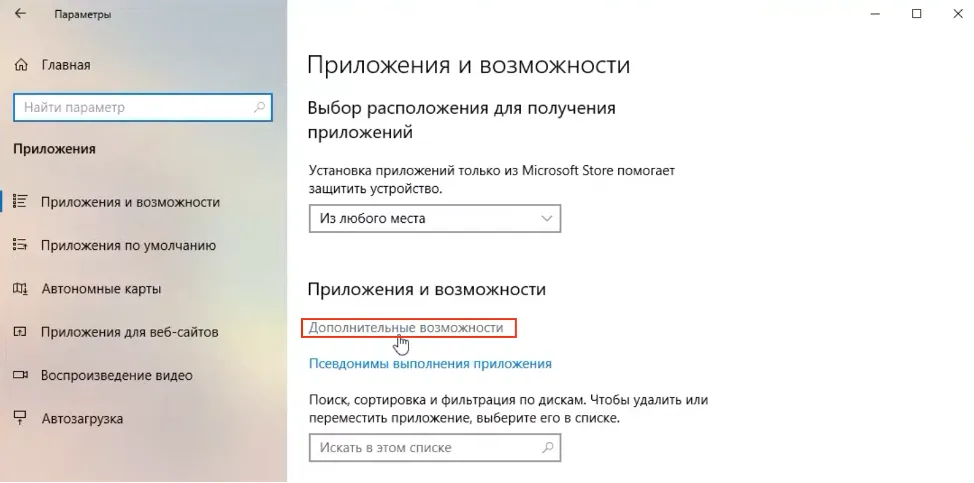
- Прокрутите список, чтобы увидеть, есть ли в списке «Клиент OpenSSH».

Если его нет, нажмите на знак + рядом с «Добавить компонент».
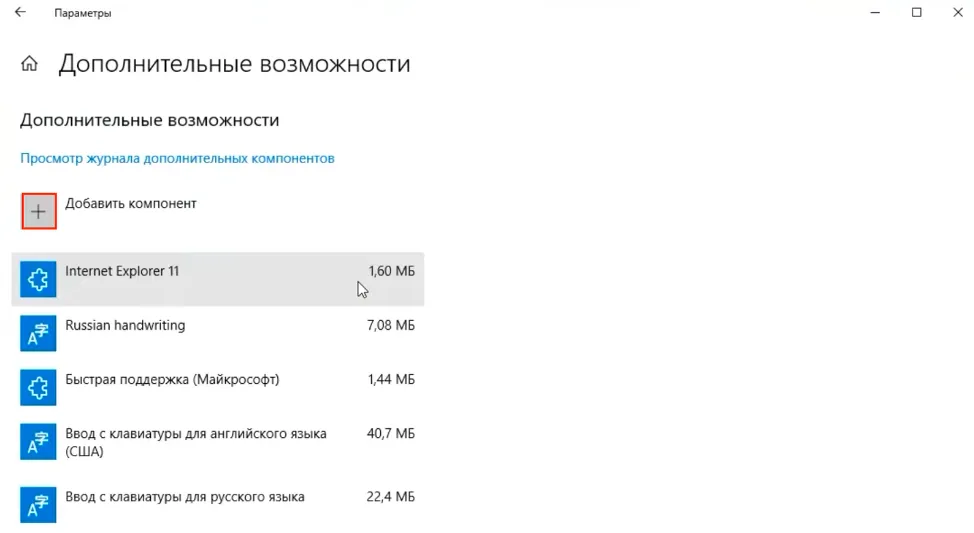
Прокрутите список ниже и выберите Клиент OpenSSH.
Наконец, нажмите Установить.
- Откройте диалоговое окно «Выполнить». Его можно вызвать с помощью сочетания клавиш Win+R.
- Введите «cmd» и нажмите ОК.
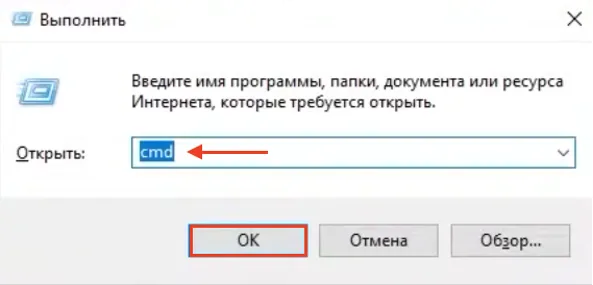
- В открывшейся командной строке введите следующую команду:
ssh-keygen
- Далее система предложит вам ввести путь к папке:

По умолчанию ключи хранятся в «C:\Пользователи\Имя_пользователя/.ssh/id_rsa». Вы можете использовать имя по умолчанию или выбрать другое. Это может помочь вам различать ключи, особенно если вы используете несколько пар ключей.
Чтобы оставить имя по умолчанию, нажмите Enter.
Важно! Если файл с таким же именем уже существует, вас спросят, хотите ли вы перезаписать файл.
- Вас попросят ввести пароль. Нажмите Enter, чтобы пропустить этот шаг.
- Вам будет необходимо ввести кодовую фразу к ключу. Если хотите пропустить этот шаг, дважды щелкните Enter.
![]()
- Система сгенерирует пару ключей.
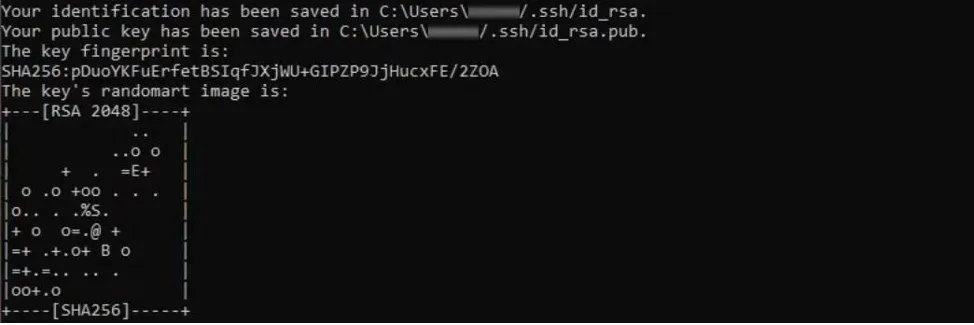
- Проверьте, успешно ли сохранились ключи, перейдя в соответствующий каталог – «C:\Пользователи\Имя_пользователя/.ssh».
- Вы увидите два файла: «id_rsa» и «id_rsa.pub». Это ваша пара SSH-ключей.
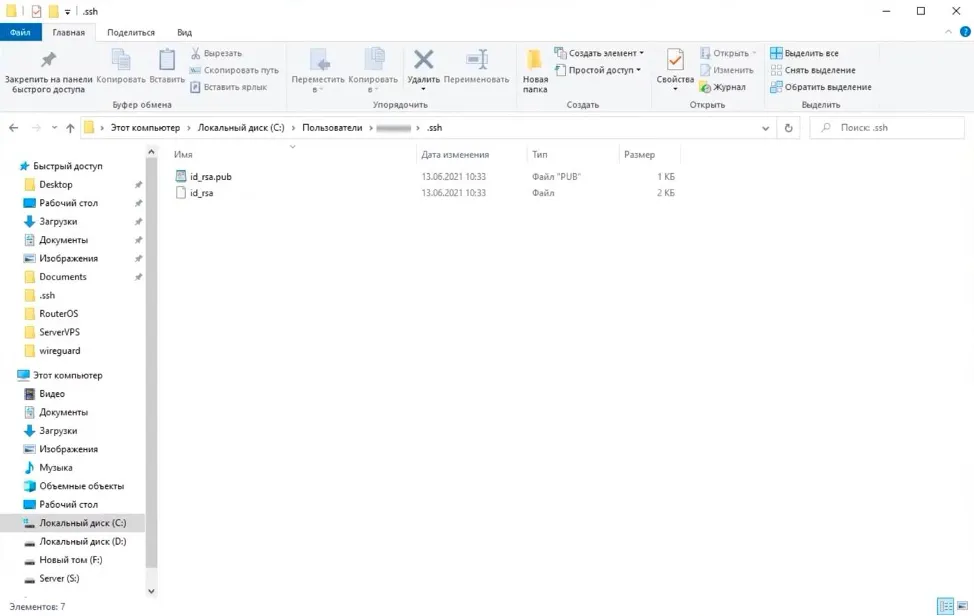
Важно! Как правило, публичный ключ имеет расширение «.pub». Вы можете использовать Notepad++ для просмотра содержания как приватного, так и публичного ключа.
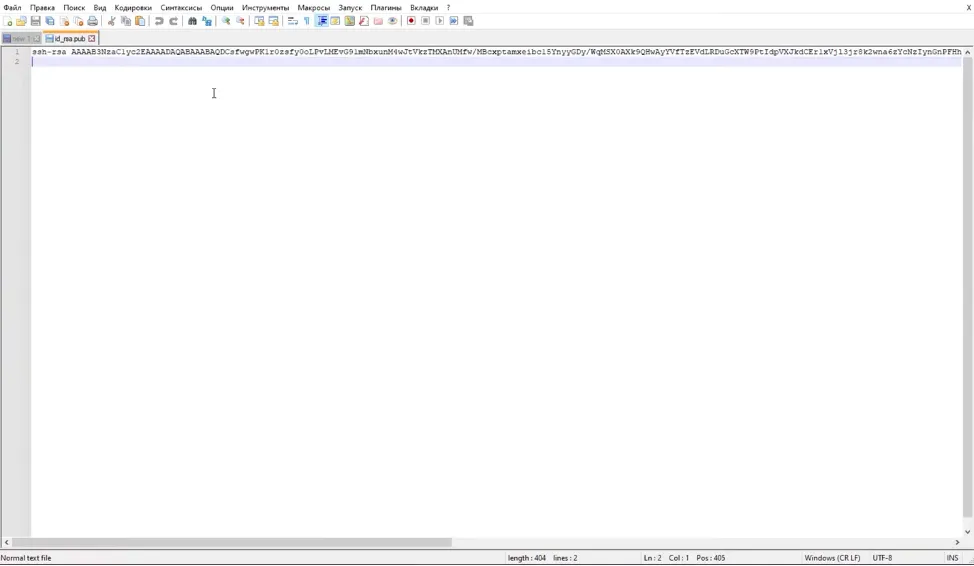
Способ 2. Через генератор ключей PuTTY
- Перейдите на страницу разработчика и загрузите установщик PuTTY по следующей ссылке.
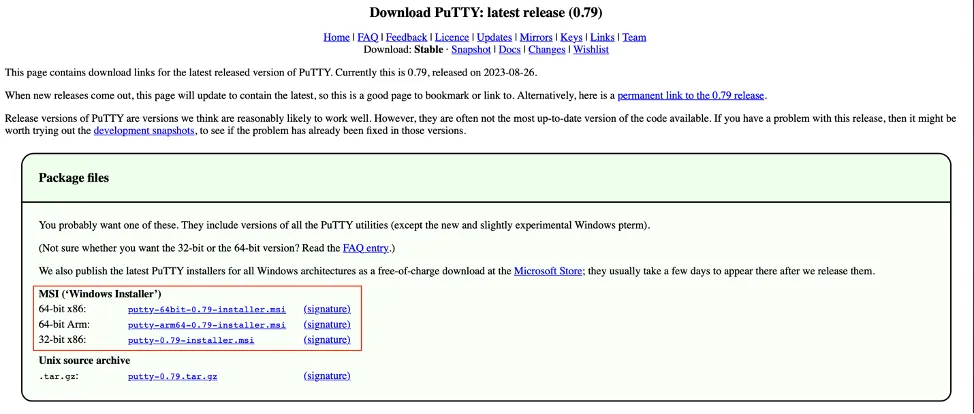
- Дважды щелкните по загруженному файл и следуйте инструкциям мастера установки для завершения установки.
- Когда установка завершится, щелкните правой кнопкой мыши по файлу puttygen.exe (PuTTYgen) и выберите Запустить от имени администратора.
- В окне «PuTTY Key Generator» нажмите Generate, чтобы сгенерировать ключ.
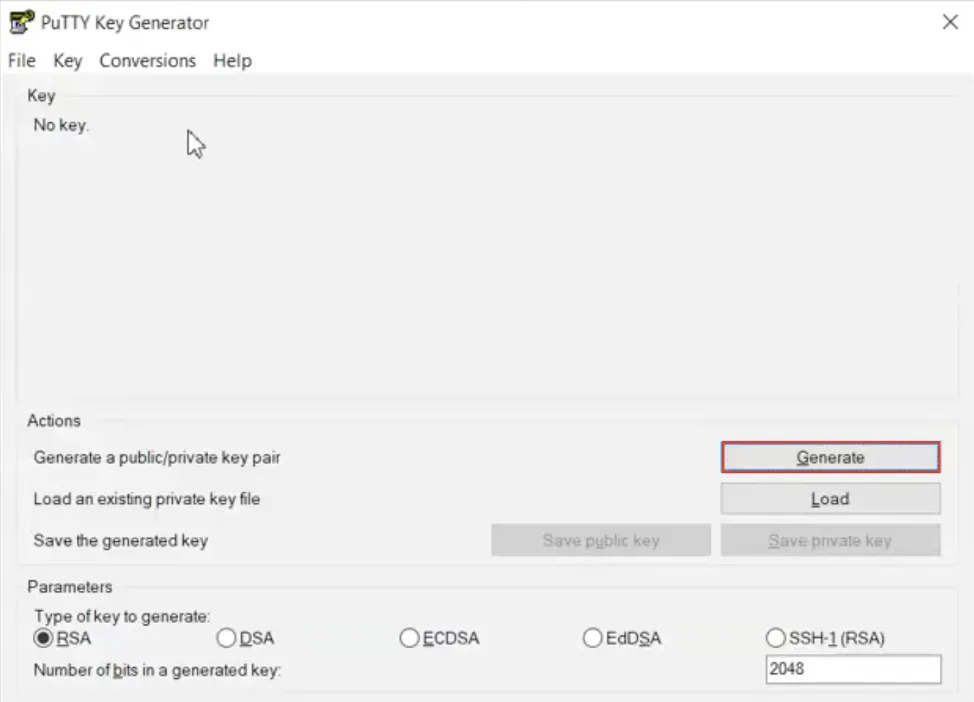
Так вы создадите ключи RSA – с классическим и широко используемым типом алгоритма шифрования. Однако инструмент PuTTY Keygen предлагает несколько других алгоритмов: DSA, ECDSA, Ed25519 и SSH-1 (RSA).
Если вам нужен другой алгоритм шифрования, выберите соответствующий вариант в разделе «Parameters», прежде чем сгенерировать пару ключей.

- Перемещайте курсор в сером окне, чтобы заполнить зеленую полосу загрузки. В противном случае, вы не сможете получить свою пару ключей.
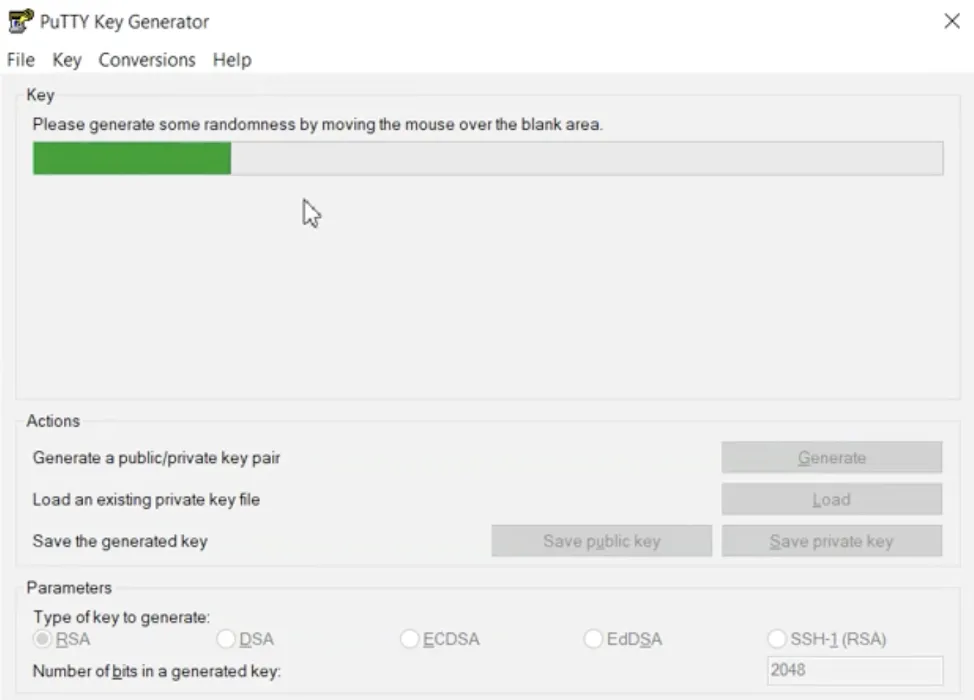
Готово! Вы успешно сгенерировали SSH-ключ. Теперь вы можете его сохранить.
- Нажмите Save public key, чтобы сохранить публичный ключ.
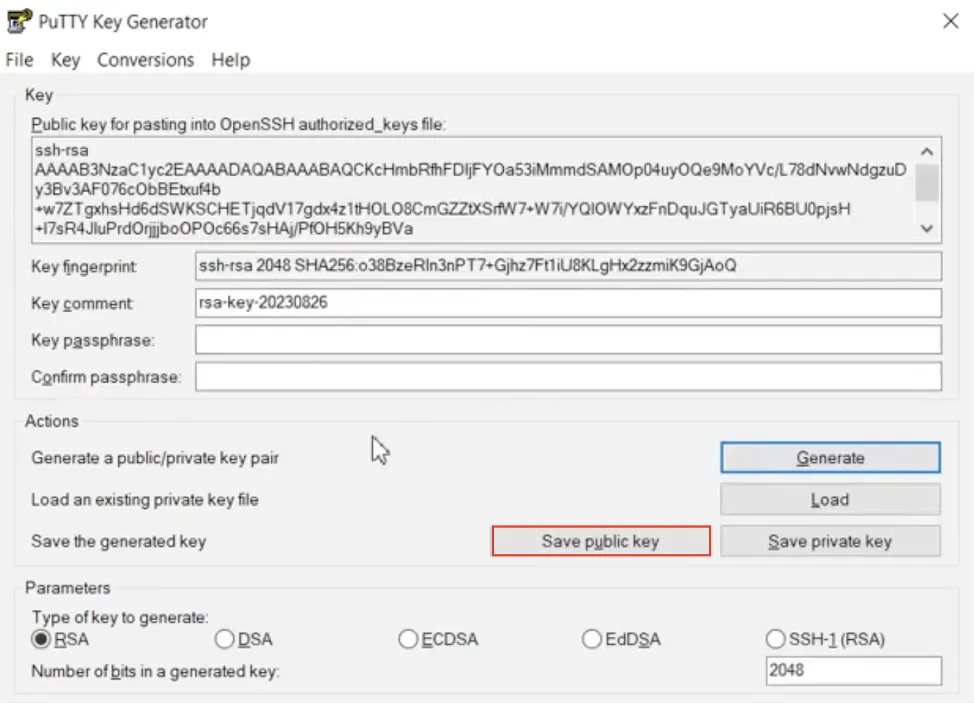
- Выберите место для сохранения ключа.
- Дайте ключу имя (например, «putty_key.pub»).
- Нажмите Save private key, чтобы сохранить закрытый ключ.
- Выберите место для сохранения ключа (обычно та же папка, что и у открытого ключа).
- Дайте ключу имя (например, «putty_key»).
